Reklaam
Nutitelefon on väga isiklik seade; Kindlasti ei tahaks, et keegi minu teadmata minu telefoniga ringi ukerdaks. Mis veelgi hullem, kui keegi seadet varastaks, ei tahaks ma, et neil oleks juurdepääs minu andmetele. Sellepärast kasutan ekraani lukustamiseks PIN-koodi ja installisin Cerberuse, mis on üks neljast suurest vargusevastased lahendused Androidi jaoks Seitse parimat Androidi vargusvastast rakendust teie seadme kaitsmiseksKui teie Androidi telefon varastatakse, on teil vaja viis selle tagasi saamiseks. Siin on parimad Androidi vargusvastased rakendused. Loe rohkem oleme läbi vaadanud (tegelikult meie kõikehõlmav võitja). Terve päeva jooksul korduvalt minu PIN-koodi sisestamine võib kiiresti tüütuks muutuda - kahtlemata ka siis, kui ma ei vaja isegi oma seadet lukustatud, kuna olen kodus. Need ebamugavused võivad olla osa põhjustest, miks inimesed ei kasuta PIN-koode nii tihti kui peaks. Kas poleks tore, kui mu nutitelefon oleks piisavalt nutikas, et automaatselt lukust lahti saada, kui olen kindlas kohas? Just seda pakub tasuta rakenduse turvalised alad [pole enam saadaval].
Tasuta lahendus, mis (enamasti) töötab: ohutud alad
Usaldusväärse Wi-Fi-võrguga ühendatud seadme automaatse avamise vajadus ei ole uus; oleme katnud rakenduse nimega Avage WiFi abil Wifi abil lukust lahti: keerake telefonilukk kodus Wifi-võrgus [Android] Loe rohkem tee tagasi 2011. aastal. Seda rakendust hoitakse tänaseni, kuid see maksab ka (suhteliselt) ilmatu 5 dollarit. Lihtsalt võrdluseks - see on midagi enamat kui kõikvõimas Tasker Tasker Androidi jaoks: mobiilirakendus, mis vastab teie igale kapriisileSeadmete automatiseerimisel on Androidi ruumis vaid üks 900 naela suurune gorilla ja see on Tasker. Tõsi, Llama on vinge tasuta automaatikarakendus, kuid selle eesmärk pole Taskeri täielik võimsus. Tasker ... Loe rohkem maksab tööriista jaoks, mis teeb ainult ühte asja. Niisiis, asusin otsima tasuta lahendust, leidsin turvalised alad ja olin meeldivalt üllatunud, kui lihtne see seadistada oli. Lõpptulemus on seade, mis kuvab kodus olemise korral avamiseks libiseva oleku ja küsib PIN-koodi, kui viibin kuskil mujal.
Seade, mida kasutasin, on Sony Xperia Z Sony Xperia Z ülevaade ja GiveSee postitus on üllatusest; see puudutab tagasitulekut ja seda, kuidas kindlameelne ettevõte saab taas midagi kuulata, õppida ja midagi ilusat teha. See räägib Sony Xperia Z-st, mis on esmaklassiline, võimas ja ... Loe rohkem töötab Android 4.2.2 PAC-ROM Parim ROM Sony Xperia Z jaoks? PAC, üle vaadatudOlin hiljuti hakanud mõne aja pärast kasutama oma esimest mitte-Samsungi Androidi seadet Sony Xperia Z. Erinevalt rahvusvahelisest Galaxy S4 (i9500) on Xperia Z-l hulgaliselt saadaolevaid ROM-e. Täna tahaksin ... Loe rohkem . Seade polnud krüptitud ja sellel ei olnud mingeid piiravaid ettevõttehalduspõhimõtteid. Nendes konkreetsetes tingimustes töötasid ohutud alad hästi. Just nagu kõnede salvestamine Kuidas Android-kõnesid automaatselt salvestada ja kunagi kosmosest otsa saadaTelefonikõnede salvestamine on suurepärane viis andmete säilitamiseks. Võrdleme mõnda rakendust, mis seda teie Android-telefonis teeb. Loe rohkem , on PIN-koodi automaatseks lukustamiseks ümberlülitamine üks neist asjadest, mille läbisõit võib erineda: Androidi tulevased versioonid või erinevad turvameetmed võivad asju rikkuda. Tegelikult töötasid isegi selles seadmes turvalised alad ainult mõned (enamuse) ajast, kuid unustasin mõnikord oma seadme lukustada või avada.
Enne kui alustate turvaliste alade seadistamist, veenduge, et olete olemas ühendatud teie koduse WiFi-võrguga. Muidu ei saa te seadistamist lõpule viia, nagu näete mõne hetke pärast.
Esiteks küsib turvalised alad luba:
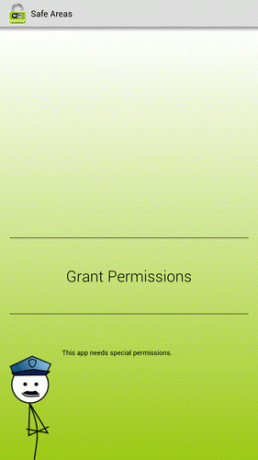
Mis õigused need oleksid? Android räägib sellest järgmisel ekraanil:

Põhimõtteliselt lubate turvalistest piirkondadest saada seadme administraatorit, et see saaks teie seadme parooli seada ja lahti seada. See ei ole sama, mis juurjuurdepääs, ja tõepoolest, turvalised alad ei küsi protsessi ühelgi hetkel juurõigusi.
Kui olete sellele loa andnud, on aeg määrata oma parool:
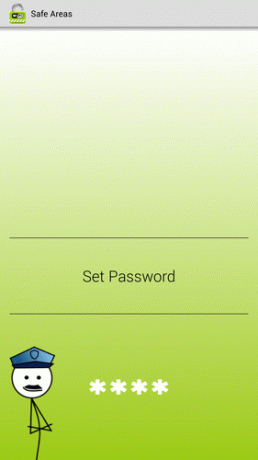
Võite kasutada PIN-koodi või tähtnumbrilist parooli. Sa võid mitte kasutage mustrilukku või näo lukust vabastamist: see on piirang, mille on kehtestanud Android ise, mitte ohutud alad. Parooli määramine on järgmine:
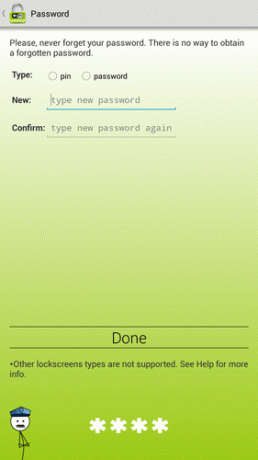
Kui teie PIN-kood või parool on valitud, on aeg öelda ohututele aladele, kus seade avada. Veenduge, et olete ühendatud oma kodu (või muu usaldusväärse) WiFi-võrguga, seejärel koputage nuppu Loo turvaline piirkond:
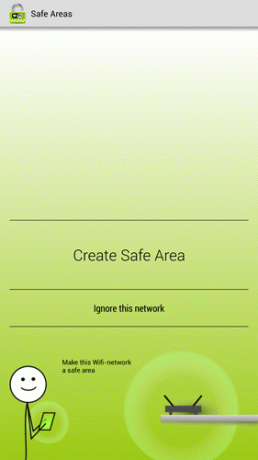
Seejärel kuvatakse teile võrk, millega olete praegu ühendatud, ja võite selle turvaliseks piirkonnaks määramiseks koputada:
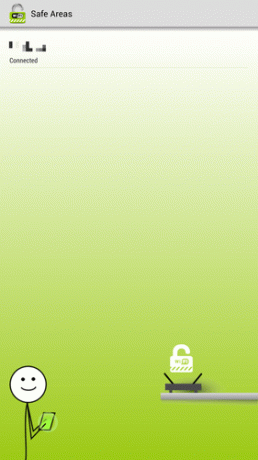
Pange tähele, et te ei näe kõiki seadmesse salvestatud võrke - ainult neid, millega olete praegu ühendatud.
Koputage võrku ja… oletegi valmis. Minu seadmes võttis kogu protsess vähem kui minut. Nii lihtne kui see ka ei võiks olla.
Lõpptulemus
Kui turvalised alad on installitud, näen seda, kui olen koduvõrku ühendatud:
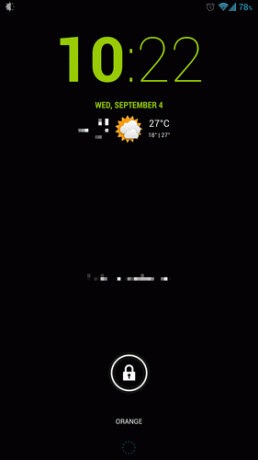
See on lukustuskuva, kuid ilma paroolikaitseta - avamiseks tuleb vaid külg küljele panna. Ma eelistaksin seda, kui lukustuskuva üldse poleks: Lülitage seade lihtsalt sisse ja olete tagasi seal, kus viimati viibisite. Tundub, et see pole siiski valik. Isegi "avamiseks libistage" on palju, palju parem kui PIN-koodi sisestamine iga päev kümneid kordi.
Nagu ma alguses mainisin, töötas see kõige rohkem ajast, kuid polnud täiesti täiuslik.
Lihtsam, kui tundub
Kodus PIN-koodi tühistamine on asi, mida soovisin teha juba mitu kuud, kuid jätkasin edasilükkamist, kuna seadistamine tundus olevat vaevatu. Selgub, et töö jaoks sobiva tööriistaga on see otsekohene asi. Kas teil on seadmes PIN-koodi? Kui ei, kas selline rakendus veenab teid seda kasutama? Andke mulle kommentaarides teada. Mul on ka huvitav teada saada, kas ohutud alad töötasid teie jaoks ja kas olete mõelnud, kuidas kodus kodus ekraanil ekraanil sõrme lukust avamine (ja mujal mujal PIN-koodi lukustamine) täielikult eemaldada.


